هنگامی که اپل OS X Lion را در سال 2010 منتشر کرد، یک پارتیشن مخفی به نام Recovery HD در درایو راهاندازی مک را شامل شد. این یک پارتیشن ویژه است که برای عیبیابی مک، رفع مشکلات رایج راهاندازی، یا بدتر از آن برای نصب مجدد macOS یا OS X استفاده میشود.
اطلاعات این مقاله برای macOS Big Sur (11) تا OS X Lion (10.7) کاربرد دارد.
سیستمهای محاسباتی رقیب قابلیتهای مشابهی را ارائه میدهند، اما چیزی که سیستم Recovery HD مک را از سایرین متمایز میکند این است که سیستم عامل با استفاده از اینترنت برای دانلود نصب جدید macOS یا OS X در صورت نیاز نصب میشود.
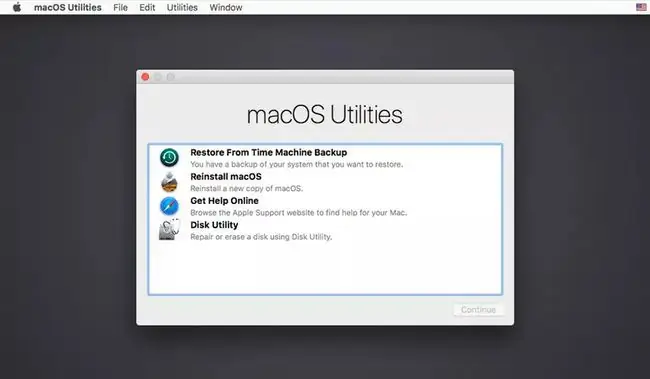
کدام نسخه از سیستم عامل را Recovery HD نصب می کند؟
هنگامی که یک مک جدید خریداری می کنید، جدیدترین نسخه سیستم عامل روی آن نصب شده است، و این همان چیزی است که به Recovery HD گره خورده است. اگر نیاز به نصب مجدد سیستم با استفاده از Recovery HD دارید، همان نسخه سیستم عامل را که در رایانه جدید شما وجود دارد نصب می کند.
اگر اخیراً یک مک جدید نخریدهاید، احتمالاً زمانی که اپل یک ارتقا در دسترس قرار داد، سیستم عامل را بهروزرسانی کردهاید، شاید چندین بار.
بنابراین، اگر Mac شما در هنگام خرید OS X Mountain Lion (10.8) داشته باشد، و سپس به OS X Mavericks (10.9) یا OS X Yosemite (10.10) بهروزرسانی شود، چه؟ آیا حجم Recovery HD به سیستمعامل جدیدتر بهروزرسانی شده است یا در نهایت با OS X Lion باز میگردید؟
هنگامی که یک ارتقاء عمده انجام می دهید، پارتیشن Recovery HD یا macOS Recovery نیز به همان نسخه macOS یا OS X ارتقا می یابد. بنابراین، ارتقاء از Mac که دارای Mountain Lion است منجر به Recovery HD مرتبط با سیستم عامل می شود. X شیر کوه.به همین ترتیب، اگر از ارتقا به Mavericks صرف نظر کنید و سپس به OS X Yosemite ارتقا دهید، پارتیشن Recovery HD تغییر را نشان می دهد و به OS X Yosemite مرتبط می شود.
Recovery HD در مک های دارای macOS به جای OS X به عنوان macOS Recovery شناخته می شود، اما عملکردها یکسان است.
کپی از Recovery HD
بهعنوان یک تاکتیک عیبیابی، کاربران Mac تشویق میشوند که یک کپی از Recovery HD را در حداقل یک دستگاه قابل بوت (یک درایو خارجی، یک درایو داخلی دوم برای Macهایی که از چندین درایو پشتیبانی میکنند، یا یک درایو فلش USB) تهیه کنند.
ایده ساده است. اگر نیاز به استفاده از آن داشته باشید، نمیتوانید حجمهای HD ریکاوری زیادی داشته باشید. این زمانی آشکار می شود که با مشکلات راه اندازی درایو مک خود مواجه می شوید، فقط متوجه می شوید که Recovery HD نیز کار نمی کند زیرا بخشی از همان درایو راه اندازی است.
بنابراین، اکنون چندین پارتیشن Recovery HD در حجم های مختلف قابل بوت دارید. از کدام یک استفاده میکنید، و چگونه میتوانید تشخیص دهید که کدام نسخه از Mac OS نصب میشود، آیا باید سیستمعامل را دوباره نصب کنید؟
شناسایی نسخه سیستم عامل مرتبط با HD Recovery
سادهترین راه برای فهمیدن اینکه کدام نسخه از Mac OS به پارتیشن Recovery HD متصل است، راهاندازی مجدد Mac با استفاده از Startup Manager است.
هر درایو خارجی یا درایو فلش USB حاوی پارتیشن Recovery HD را وصل کنید و کلید Option را در حالی که مک خود را روشن یا راه اندازی مجدد می کنید، نگه دارید. با این کار، Startup Manager ظاهر میشود، که تمام دستگاههای قابل بوت متصل به Mac شما، از جمله پارتیشنهای Recovery HD را نمایش میدهد.
پارتیشن های Recovery HD با فرمت Recovery-xx.xx.xx نمایش داده می شوند، جایی که xx ها با شماره نسخه سیستم عامل Mac مرتبط با Recovery جایگزین می شوند. پارتیشن HD برای مثال، Startup Manager ممکن است این را نشان دهد:
CaseyTNG Recovery-10.13.2 Recovery-10.12.6-10.11
چهار دستگاه قابل بوت در لیست وجود دارد. CaseyTNG درایو راهاندازی فعلی است و سه پارتیشن Recovery HD هر کدام یک نسخه مرتبط با Mac OS را نشان میدهند. پارتیشن Recovery HD را که می خواهید استفاده کنید از این لیست انتخاب کنید.
بهتر است از پارتیشن Recovery HD استفاده کنید که با نسخه OS X در حال اجرا در دستگاه راه اندازی که مشکل دارد، مرتبط است. اگر این امکان پذیر نیست، از نزدیکترین مطابقتی که در دسترس دارید استفاده کنید.






